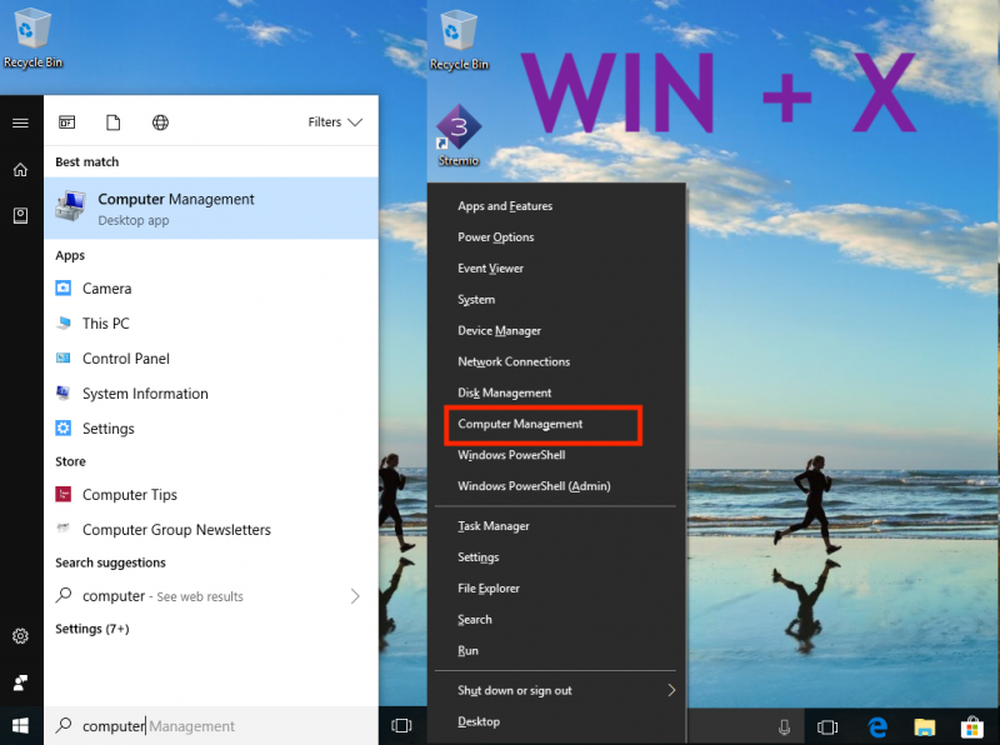Cómo habilitar el antiguo Windows Clock, Calendario en la barra de tareas de Windows 10

Microsoft ha incluido toneladas de nuevas características y ha mejorado el aspecto de algunas características antiguas en Windows 10. El reloj y el panel Calendario que aparece al hacer clic en la Fecha y la Hora en la barra de tareas también se modifican en términos de opciones y apariencia. Aunque este nuevo aspecto de ese reloj y calendario es perfecto para Windows 10, sin embargo, si desea cambiarlo como Windows 7 / 8.1, aquí tiene un truco..
NOTA: Parece que esto no funciona en Windows 10 Anniversary Edition v 1607 y versiones posteriores.
Habilitar el reloj clásico de Windows antiguo, el calendario en Windows 10
Esta sencilla modificación del Registro le permitirá habilitar el antiguo Windows 8.1 / 7 clásico como Reloj y Calendario en Windows 10 para que pueda usarlo, como lo había estado usando en una versión anterior de Windows.

Esto es muy simple y no requiere mucho tiempo. No es necesario que instale otro software de terceros, ya que el Editor del Registro es una herramienta integrada de Windows. Por lo tanto, para comenzar, abra su Editor del Registro..
Para abrir el Editor del Registro, presione Win + R, tipo regeditar y golpear Entrar. Tendrás que seleccionar SÍ en la ventana emergente de UAC.
Antes de editar el Registro, no olvide crear una copia de seguridad de sus archivos de Registro..
Después de abrir el Editor del Registro, navegue a la siguiente clave:HKEY_LOCAL_MACHINE \ Software \ Microsoft \ Windows \ CurrentVersion \ ImmersiveShell
Haga clic en el Immersiveshell Carpeta en su lado izquierdo. A continuación, crea un nuevo Valor DWORD (32 bits) en tu lado derecho.
Para crear un nuevo Valor DWORD, haga clic con el botón derecho en el espacio vacío de su lado derecho, seleccione Nuevo y haga clic en Valor DWORD (32 bits).

Nombralo UseWin32TrayClockExperience. De forma predeterminada, el valor sería 0. Debe establecer el valor en 1. Para cambiar el valor, haga doble clic en UseWin32TrayClockExperience e ingrese 1 antes de guardar tu cambio.
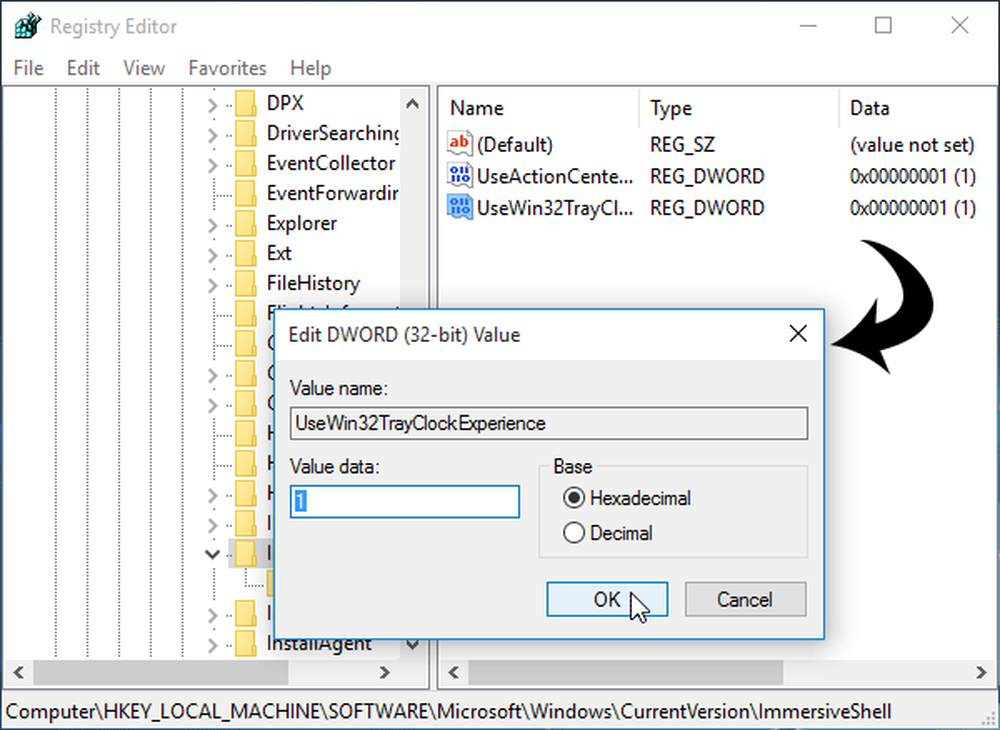
Inmediatamente después de configurar el valor en 1, su nuevo reloj y calendario de Windows 10 se cambiará al estilo y calendario de Windows 7.
Aquí hay algunos más trucos y consejos de Windows 10 que disfrutará!